操作方法
操作方法:在 ArcGIS Pro 中将没有 z 值的 2D 要素转换为 3D 要素
描述
在 ArcGIS Pro 中,可将点、线和面等 2D 要素在局部场景查看器中显示为 3D 要素。 如果要素类包含 z 值或用作高程测量值的字段,则可以执行此操作。 但是,某些要素类可能默认没有 z 值,因此无法在局部场景查看器中显示为 3D 要素。
在本例中,将没有 z 值的点要素转换为 3D 点要素。
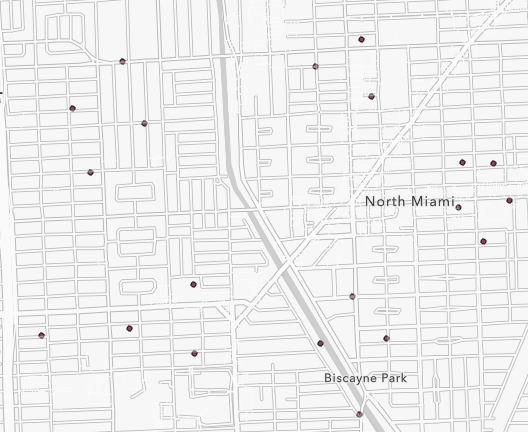
解决方案或解决方法
- 向要素类属性表中添加高程字段。 有关说明,请参阅 ArcGIS Pro:创建字段并应用属性域和默认值。 在步骤 4 中,选择数字格式的数据类型。
Note: Alternatively, run the Feature to 3D by Attribute or Add Z Information tool with the 2D feature class as the input feature to create a Z field that can be populated with height values. A 3D Analyst license is required to run these tools.
- 在内容窗格中,右键单击该要素类并单击属性表。 使用高度数据填充新创建的高程字段,方法是双击表单元格并指定高度值。
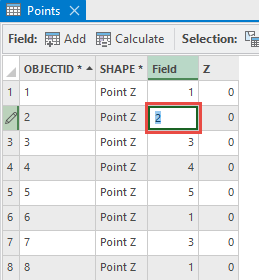
- 在视图选项卡上,单击转换下拉菜单,然后单击转换为局部场景。
- 在局部场景选项卡中拉伸 2D 点要素。 有关说明,请参阅 ArcGIS Pro:拉伸面要素。 在步骤 3 中,对于字段参数选择高程字段。
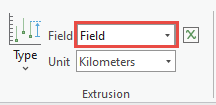
下面的局部场景呈现了显示为 3D 点要素的 2D 点要素。
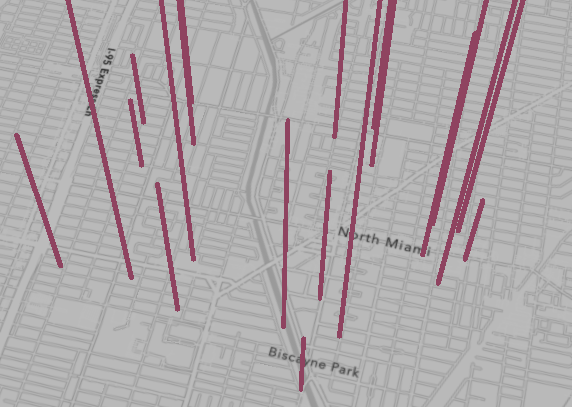
文章 ID: 000029049
获取来自 ArcGIS 专家的帮助
立即开始聊天

